みなさんこんにちは!おさかなです!
今回は「プログラムを書いて、曲が作れちゃう?!【Sonic Pi】の使い方!インストール方法を解説!」について、書いていこうと思います!
それでは、レッツゴー!!!!!
・プログラムを書いて、音を出してみたい方
・「Sonic Pi」を始めてみたい方
・音楽もプログラムも好きな方
「Sonic Pi」って何?
それではまず「Sonic Pi(ソニックパイ)」についてご紹介していきたいと思います!
「Sonic Pi」とは、音楽を作りながらプログラミングを学べるシンセサイザーのことで、言語はRubyを使用しています。
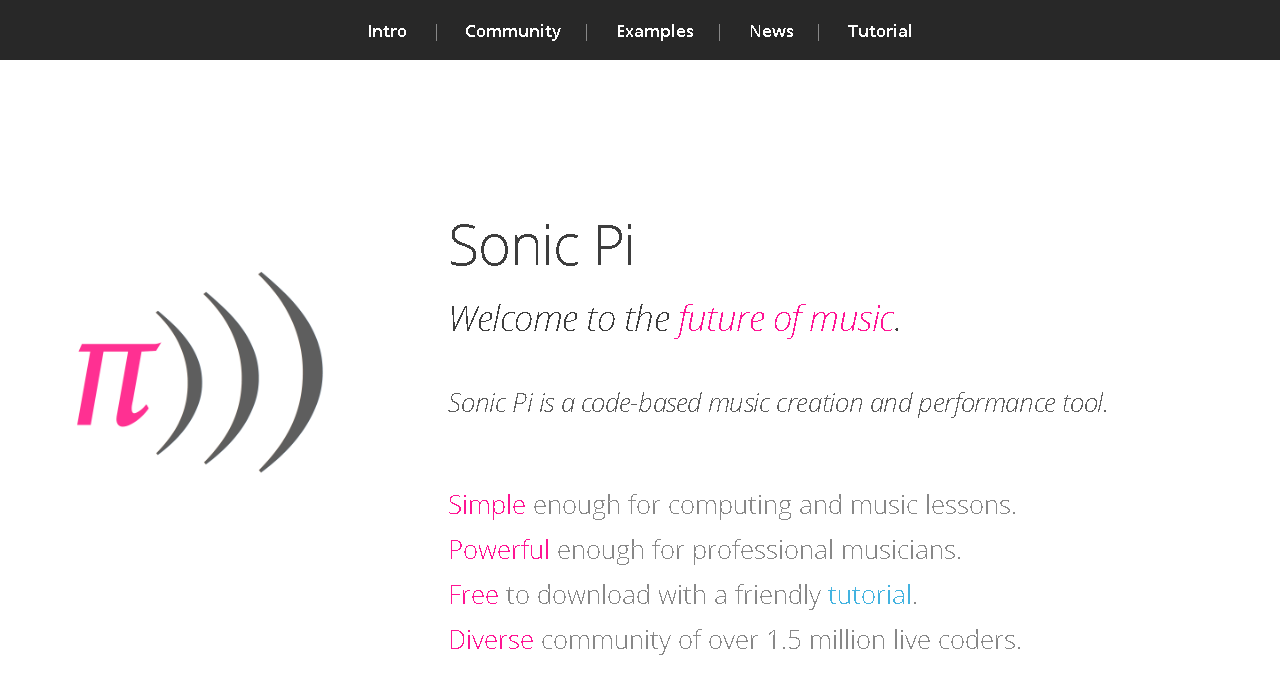
制作者はsam aaronさん。実際にコードを書きながら演奏するパフォーマンスを行う人も多く、動画などを調べてみると結構出てきます!
↓こんな感じ
公式サイトにもサンプルの音楽が掲載されているので、いくつか聴いてみると良いと思います!
↓試しにサンプルコードを鳴らしてみたよ~♪
in_thread do
use_synth :fm
sleep 2
loop do
28.times do
sample :drum_bass_hard, amp: 0.8
sleep 0.25
play :e2, release: 0.2
sample :elec_cymbal, rate: 12, amp: 0.6
sleep 0.25
end
sleep 4
end
end
use_synth :tb303
with_fx :reverb do |rev|
loop do
control rev, mix: rrand(0, 0.3)
with_fx :slicer, phase: 0.125 do
sample :ambi_lunar_land, sustain: 0, release: 8, amp: 2
end
control rev, mix: rrand(0, 0.6)
r = rrand(0.05, 0.3)
64.times do
play chord(:e3, :minor).choose, release: r, cutoff: rrand(50, 90), amp: 0.5
sleep 0.125
end
control rev, mix: rrand(0, 0.6)
r = rrand(0.1, 0.2)
with_synth :prophet do
32.times do
sleep 0.125
play chord(:a3, :m7).choose, release: r, cutoff: rrand(40, 130), amp: 0.7
end
end
control rev, mix: rrand(0, 0.6)
r = rrand(0.05, 0.3)
32.times do
play chord(:e3, :minor).choose, release: r, cutoff: rrand(110, 130), amp: 0.4
sleep 0.125
end
control rev, mix: rrand(0, 0.6)
with_fx :echo, phase: 0.25, decay: 8 do
16.times do
play chord([:e2, :e3, :e4].choose, :m7).choose, release: 0.05, cutoff: rrand(50, 129), amp: 0.5
sleep 0.125
end
end
end
end
インストールしてみよう!
それでは早速インスト―ルをしていきましょう!
↓まずは公式サイトにアクセス!
ページをスクロールしていくと、このような画面があるのでお使いの端末に合わせてボタンをクリック!(ラズベリーパイOSにも対応しているのがすごい…✨)
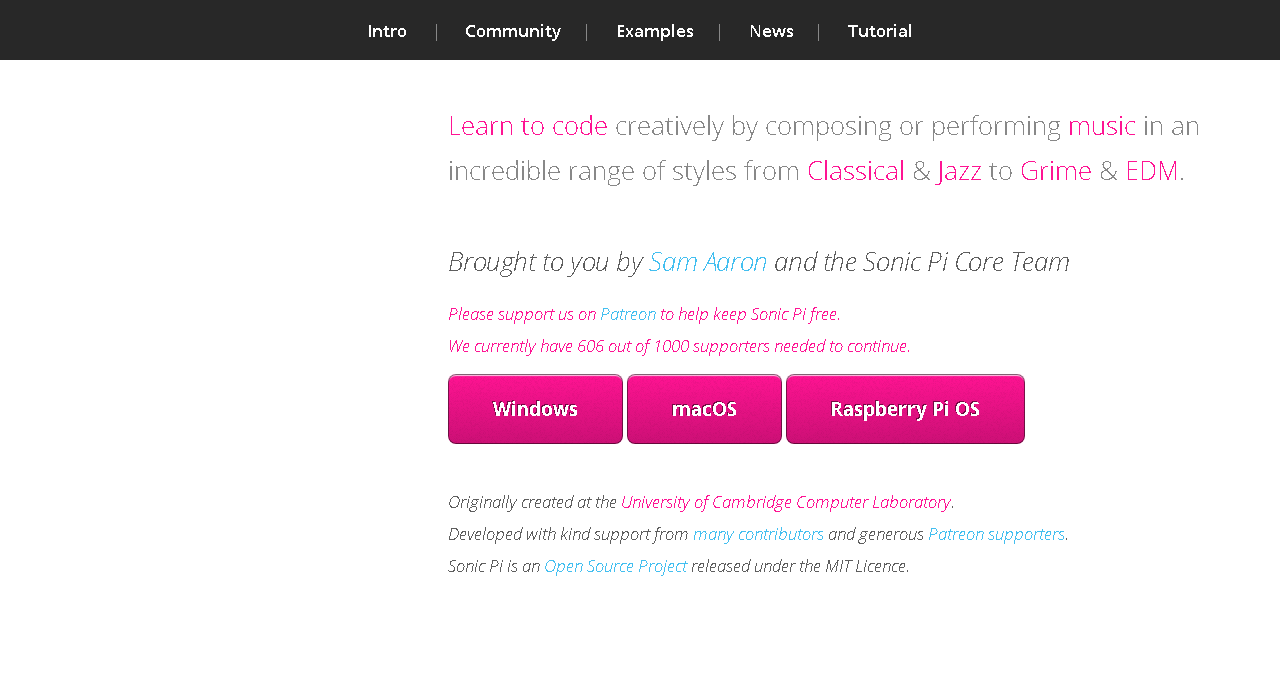
Windowsは2つ選択肢がありますが、通常のインストールは右の「MSI Installer」で問題ないです。
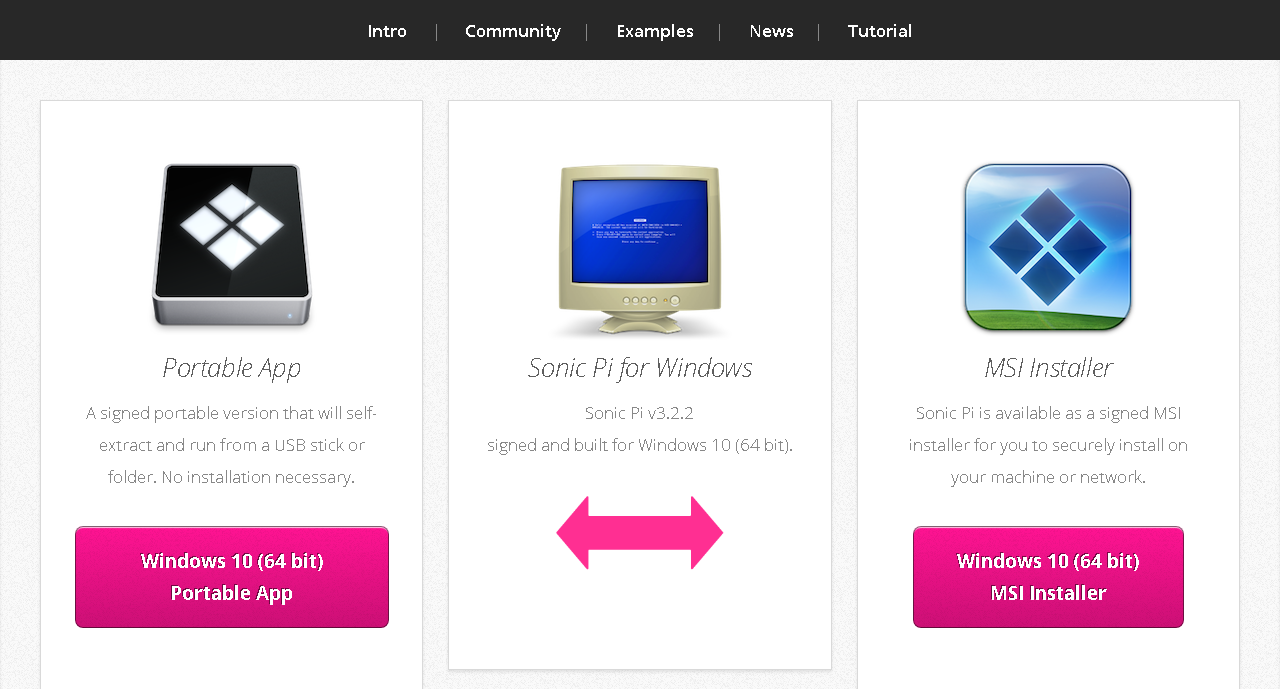
実際につかってみよう!
無事にインストールができたら、早速起動していきましょう~!
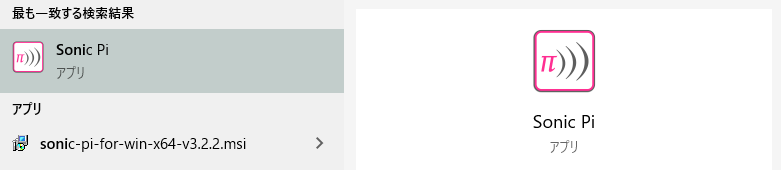
起動するとこのような画面が開くと思います!
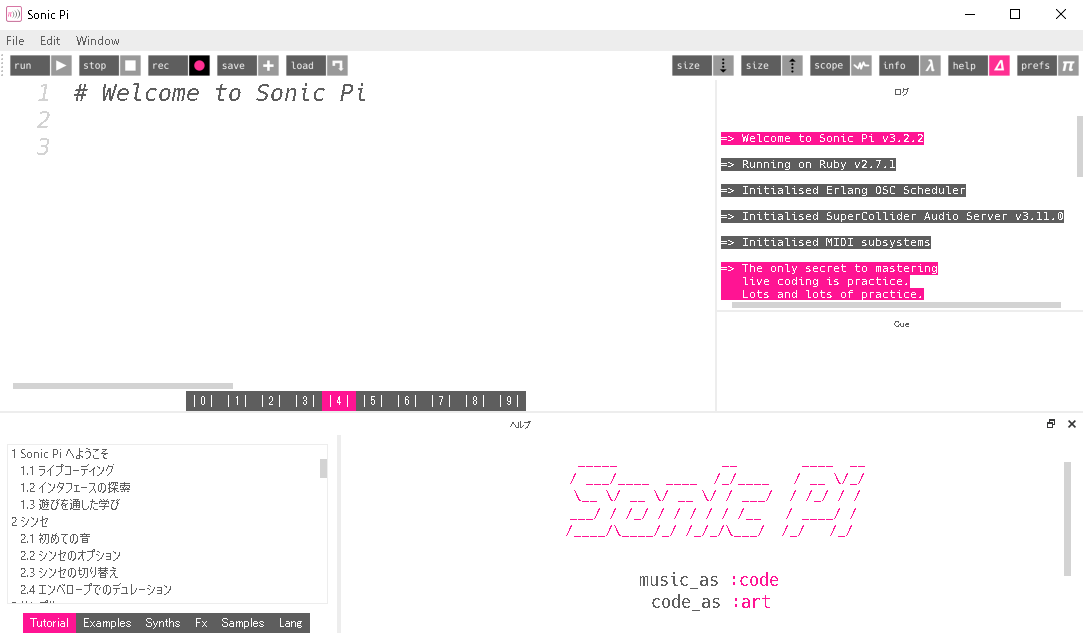
↓コード入力画面
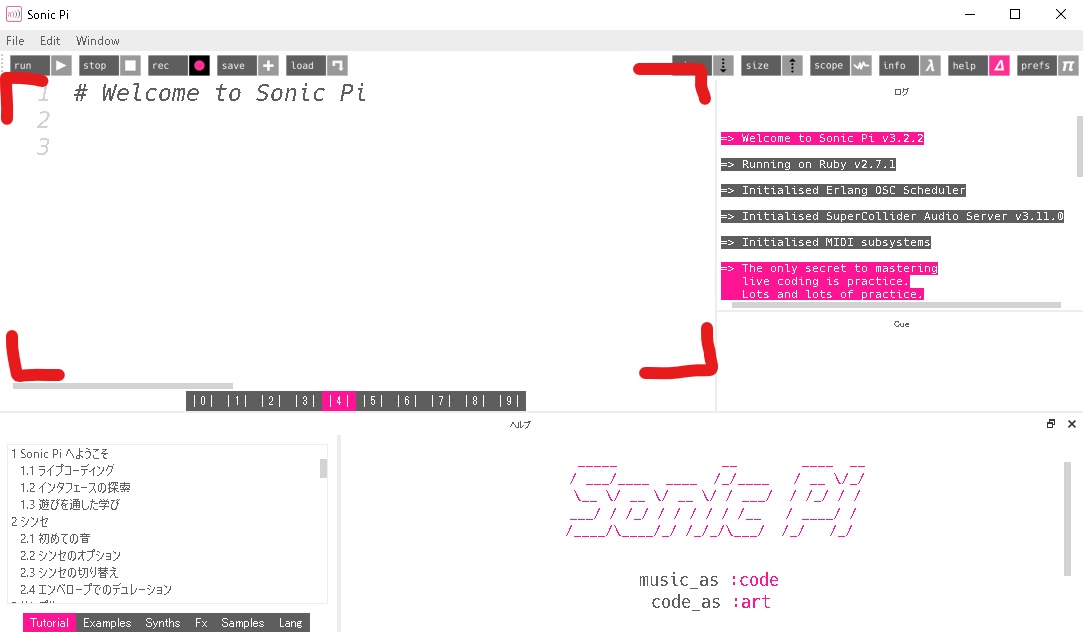
↓実行結果
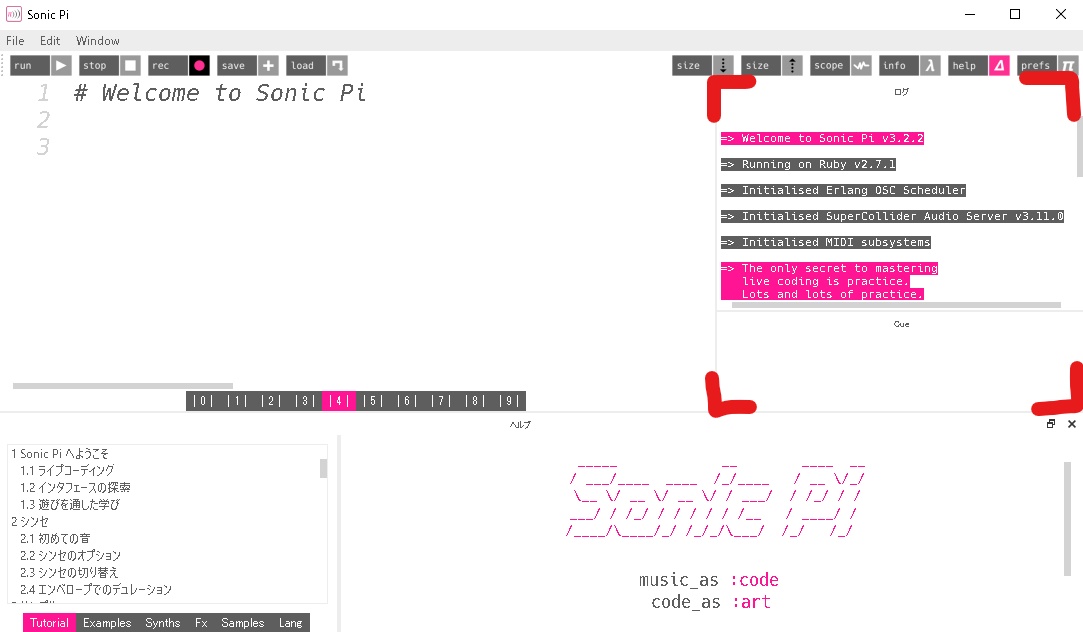
↓ヘルプ(何かわからないことがあった時は、ここを見てみると良いです!)

▷実行
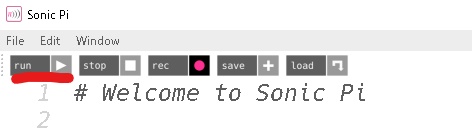
□停止
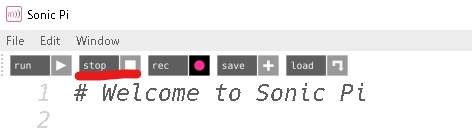
とりあえず最低限この辺りを覚えておけばOKです!
実際にコードの書き方を知りたい!という方には、ドットインストールの「Sonic Pi入門」にチャンレジしてみるといいと思います!(おさかなも挑戦中…。)
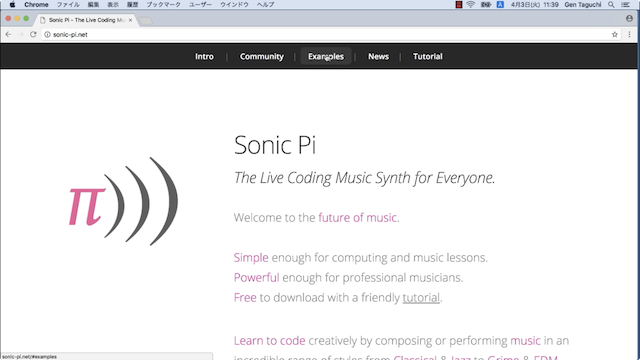
いかがだったでしょうか?
おさかなびではプログラミング学習中の人や、IT初心者に向けて「デジタル時代を楽しむためのミニ知識」をご紹介しています!
ぜひ他のページも覗いてみてください…!
それでは今回はこの辺で!
ここまで読んでくださり、ありがとうございました!
おさかなでした!


